Youtube Leanback ist eine Version von YouTube, die speziell für Smart-TVs entwickelt wurde und die im Gegensatz zu ihrem großen Bruder ein äußerst klares und minimalistisches Design aufweist, das den Videos den größten Stellenwert verleiht.
Da der Dienst über eine Webanwendung angeboten wird, ist nur ein Browser erforderlich, um ihn nutzen zu können. Obwohl seine Verwendung unter Smart-TVs weiter verbreitet ist, ist es durchaus möglich, ihn von jedem Computer, Smartphone oder Tablet aus zu verwenden. Es ist zu beachten, dass sowohl die Symbole als auch die Menüs für die Verwendung durch einen Befehl, eine Tastatur oder, wenn der Bildschirm des Geräts taktil ist, mit dem Finger optimiert sind . Die meisten Optionen können jedoch auch mit einer Maus verwendet werden.
Ein weiteres wichtiges Feature ist, dass wir die Wiedergabe von Videos auf jedem Gerät von einem anderen steuern können. Wenn ich beispielsweise von meinem Laptop aus mit YouTube Leanback verbunden bin, kann ich die Wiedergabe von Videos oder Listen von meinem Smartphone aus bestellen und steuern . Wenn ich das Notebook über HDMI in einen “normalen” Fernseher verwandle und mein Smartphone richtig konfiguriere, kann ich meinen Fernseher so verwenden, als wäre es ein Smart-TV und mein Smartphone als Fernbedienung .
Es ist eine neue Oberfläche, die den kontinuierlichen Zugriff auf Online-Videos über ein intuitives und einfaches Erscheinungsbild ermöglicht . Wir können verschiedene Kategorien wie Musik, empfohlen oder Technologie finden. Es ist optimiert, um auch auf Plattformen wie Videospielkonsolen zu arbeiten.
Als Nächstes erfahren Sie, wie Sie ein Video oder eine YouTube-Wiedergabeliste wie ein Multimedia-Center genießen und die Wiedergabe aus der Ferne steuern können.
Um auf dem Laufenden zu bleiben, sollten Sie unseren YouTube-Kanal abonnieren. ABONNIEREN
So verbinden Sie YouTube mit Leanback zwischen einem Handy und einem Fernseher
Um auf Youtube Leanback zuzugreifen, geben Sie im Browser des Geräts, auf dem Sie die Videos ansehen möchten, die nächste URL ein. Wenn Sie ein Google-Konto haben, können Sie sich anmelden und Ihre Wiedergabelisten, hochgeladenen Videos, Kanäle, die Sie abonniert haben, usw. sehen.
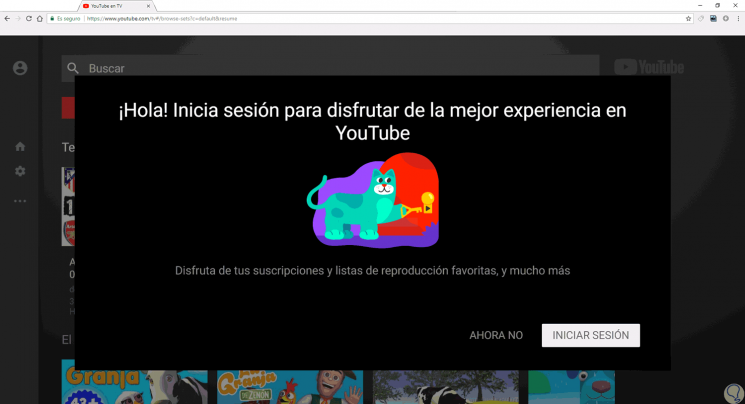
Drücken oder scrollen Sie mit Ihrem Befehl oder Ihrer Tastatur, bis die Option “Einstellungen” angezeigt wird. Es wird ein Code angezeigt, den Sie später in das Gerät eingeben müssen, das Sie als Fernbedienung verwenden möchten.
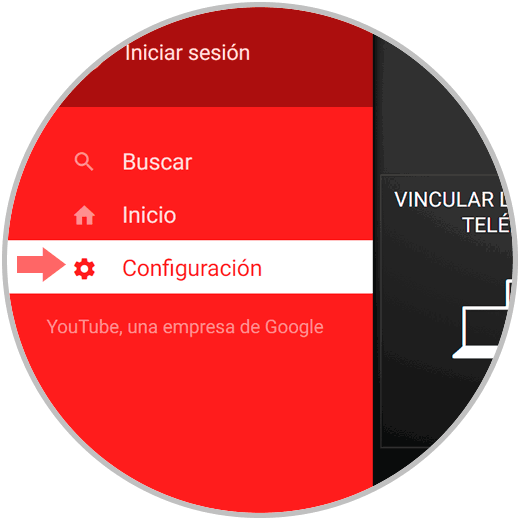
Wir wählen die Option “Verbinden Sie den Fernseher mit dem Telefon”.
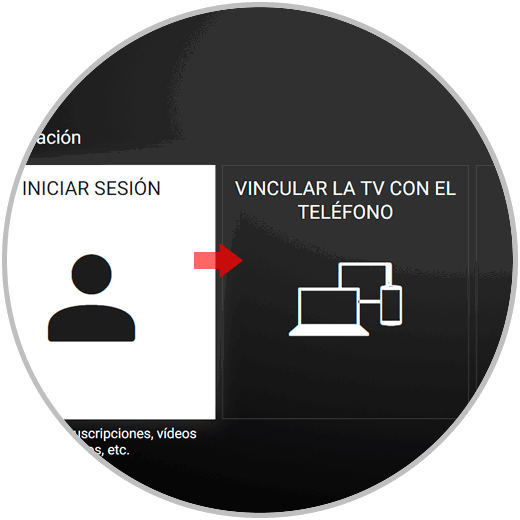
Wir haben die Möglichkeit, eine Verbindung über Wifi herzustellen oder einen Code zu verwenden, der im Fernsehen angezeigt wird. 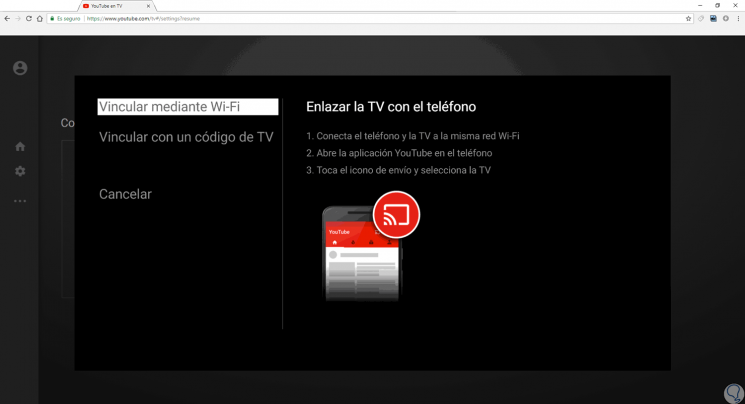
Wenn wir auf einen Link mit einem TV-Code klicken, sehen wir, wie die Zahlen aussehen, die wir in unser Handy eingeben müssen.

Auf dem Fernbedienungsgerät muss die in Google Play und iTunes verfügbare Youtube-Anwendung installiert sein. Öffne es und drücke auf das Dreipunkt-Symbol und dann auf “Einstellungen”:
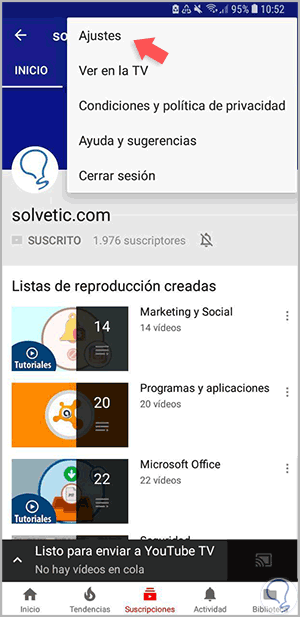
Jetzt wählen wir die Option “View on TV”, um es zu konfigurieren.
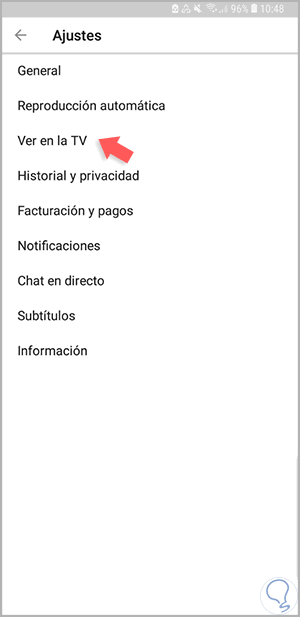
Klicken Sie auf die Option “TV-Code eingeben”, um den gleichen Code wie auf dem Fernsehbildschirm einzufügen.
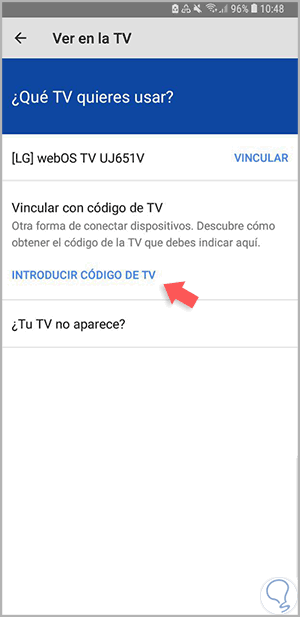
Wir führen den Code ein, der zuvor im Fernsehen erhalten wurde. Von diesem Moment an werden beide Geräte permanent “gekoppelt”, oder bis Sie die Verknüpfung aufheben, sodass Sie jederzeit die Wiedergabe eines Videos oder einer Liste im Vollbildmodus auf Ihrem Hauptgerät anordnen und alle Steuerelemente verwalten können (Wiedergabe, Pause, Weiterleiten usw.) von Ihrem sekundären Gerät.
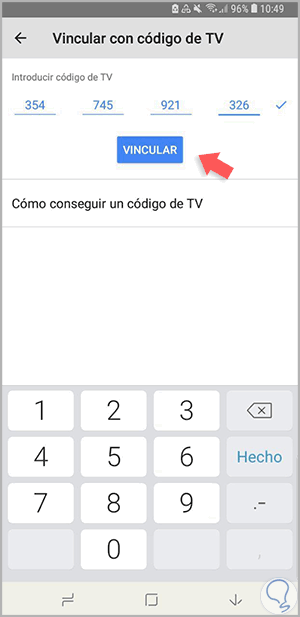
Wir sehen, wie es anzeigt, dass wir korrekt mit dem Fernsehgerät verbunden sind, das wir verbunden haben.
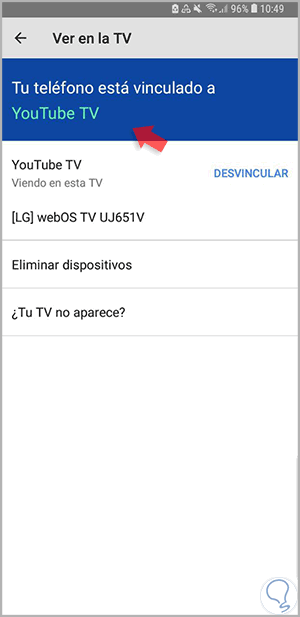
Jetzt müssen wir nur noch die gewünschten Videos zur Cola hinzufügen, damit sie auf dem Fernseher abgespielt werden. Sie werden automatisch angezeigt, wenn Sie auf die Wiedergabetaste drücken.
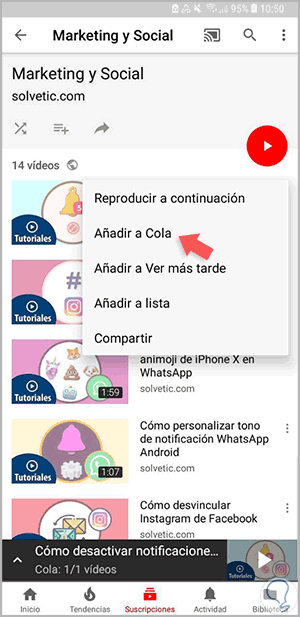
Wie wir gesehen haben, ist es trotz der Tatsache, dass sich die Namen der Menüs, die wir während des Tutorials drücken mussten, ausschließlich auf den Begriff TV beziehen, nicht wesentlich, dass das Hauptgerät, auf dem wir die Videos sehen werden, ein Smart-TV ist , aber es kann jeder sein, der einen Browser hat.
So können wir mit Youtube Leanback auf einfache Weise unseren Laptop oder Tablet-PC in ein Multimedia-Center umwandeln, das auf YouTube basiert und mit unserem Smartphone verwaltet wird.